क्या आप पीसी से बहुत सारी फाइलें अपने पास ट्रांसफर करते हैंAndroid डिवाइस? आप किस प्रकार के कनेक्शन को ज्यादातर उद्देश्य के लिए पसंद करते हैं? अगर यह वाई-फाई है, तो आज हमारे पास आपके लिए एक प्रभावशाली ऐप है जो फ़ाइल स्थानांतरण को सरल बना देगा। qrSend के लिए डेस्कटॉप समकक्षों के साथ एक Android ऐप हैविंडोज, ओएस एक्स और लिनक्स जो आपको क्यूआर कोड स्कैन करके फाइल ट्रांसफर करने की सुविधा देते हैं। इसके दाईं ओर - कोई और अधिक ड्रैग और ड्रॉप या कॉपी-पेस्ट करने वाली फ़ाइल नहीं है, क्योंकि आपको बस इतना करना है कि आपके कंप्यूटर और बिंगो पर प्रदर्शित क्यूआर कोड को स्कैन करना है, आपका वांछित आइटम तुरंत आपके फोन या टैबलेट में स्थानांतरित हो जाएगा। विवरण के लिए और अधिक पढ़ें बटन पर क्लिक करें।
अधिकांश Android ऐप्स जो आपको फ़ाइलों को स्थानांतरित करने देते हैंवाई-फाई पर डिवाइस और कंप्यूटर के बीच किसी प्रकार के ऐप या ब्राउज़र-आधारित कनेक्शन या वेब सेवा की भागीदारी की आवश्यकता होती है। यह कभी-कभी आपको एक समय में केवल एक ही कार्य के साथ अटक सकता है। qrSend उस के साथ दूर करता है, और QR कोड स्कैनिंग विधि को नियोजित करके आसान समाधान के लिए चयन करता है। आपके पीसी और Android पर इसे चलाने की प्रक्रिया काफी सरल है।
सबसे पहले, qrSend के विंडोज एप्लिकेशन को डाउनलोड करें(मैक ओएस एक्स या लिनक्स के लिए जार फ़ाइल) अपने कंप्यूटर पर, और अपने डिवाइस पर एंड्रॉइड ऐप इंस्टॉल करें। Windows अनुप्रयोग में कोई GUI नहीं है और फ़ाइलों के राइट-क्लिक संदर्भ मेनू में एक नया शेल एक्सटेंशन बनाता है। फ़ाइल (नों) को स्थानांतरित करने के लिए, संदर्भ मेनू से q Send with qrSend ’पर क्लिक करने के बाद, केवल अपनी इच्छित वस्तु पर राइट-क्लिक करें।

एक क्यूआर कोड तुरन्त कंप्यूटर पर पॉप अप होता हैस्क्रीन, आपको Android पर किसी भी कोड स्कैनिंग एप्लिकेशन के माध्यम से इसे स्कैन करने की सुविधा देता है। qrSend का एंड्रॉइड ऐप डिफ़ॉल्ट रूप से बारकोड स्कैनर का उपयोग करता है, लेकिन आप इसे Google Play से इंस्टॉल करके अपनी पसंद का कोई अन्य ऐप भी बना सकते हैं।
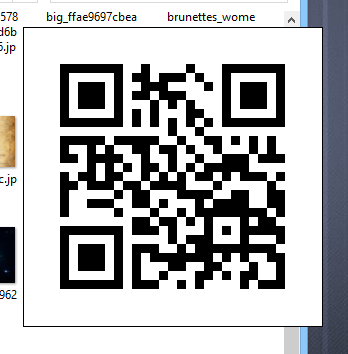
अब अपने Android डिवाइस पर qrSend ऐप खोलेंऔर शीर्ष पर माइनसक्यूल अपलोड बटन टैप करें। यदि बारकोड स्कैनर आपके डिवाइस पर पहले से ही स्थापित नहीं है, तो आप to यस ’पर टैप कर सकते हैं, ताकि qrSend अपने आप इसे आपके पास डाउनलोड कर दे। ऐसा करने के बाद, QR कोड को स्कैन करें और चयनित फ़ाइल (ओं) को डिवाइस पर तुरंत कॉपी किया जाएगा। आप नेत्र बटन को टैप करके भी qrSend को छोड़े बिना फ़ाइल तक पहुंच सकते हैं। एक सेटिंग स्क्रीन भी है जो आपको फ़ाइल स्थानांतरण सूचनाओं को टॉगल करने और डाउनलोड फ़ोल्डर के साथ-साथ आपके डिफ़ॉल्ट क्यूआर कोड स्कैनिंग ऐप का चयन करने देती है।
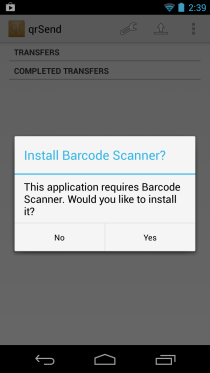
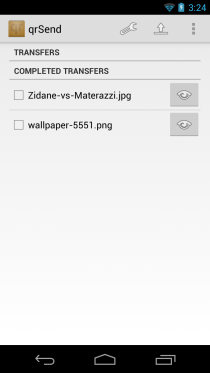
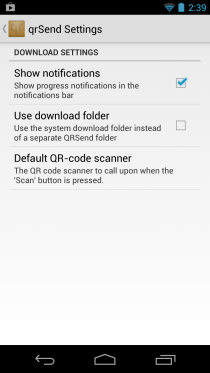
यह देखना अच्छा है कि qrSend आपको स्थानांतरित करने देता हैबैच में कई फाइलें, हालांकि आप इस विधि के माध्यम से एक फ़ोल्डर को स्थानांतरित नहीं कर सकते हैं, जो एक अच्छा विकल्प होगा। सभी के लिए, यह बहुत परेशानी के बिना आपके कंप्यूटर से आपके एंड्रॉइड डिवाइस पर फ़ाइलों की तुरंत नकल करने के लिए एक बहुत ही उपयोगी उपकरण है।
डाउनलोड qrSend













टिप्पणियाँ